Рахунок на оплату в основному потрібно роздрукувати в тому випадку, коли необхідно отримати передоплату за договором. Для цього потрібно укласти договір з контрагентом на поставку товару, надання послуги або виконання роботи (далі по тексту товар), прописавши в ньому умови по передоплаті. Сформувати і роздрукувати його не так складно. Давайте розглянемо операцію по формуванню і роздруківці, використовуючи програму «1С: Бухгалтерія 8 версія 3» інтерфейс Таксі.
Як виставити рахунок в 1С на оплату?
Для виставлення рахунку на оплату в програмі 1с необхідно увійти в розділ «Продажі» і вибрати в блоці «Продажі» позицію «Рахунок на оплату покупцям».
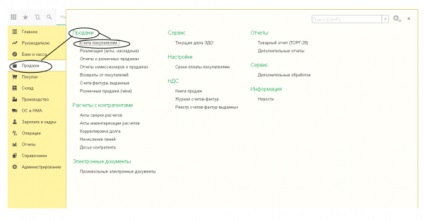
- Новий;
- На підставі вже створеного документа.
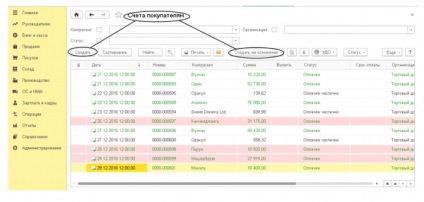
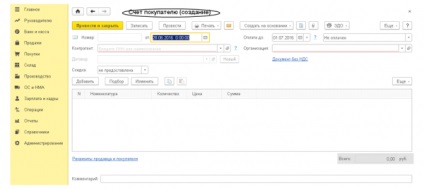
Номер проставляється автоматично з присвоєнням унікальності.
Дата виходить поточна, але її можна міняти.
Поле «Сплатити до» - це дата, до якої має бути здійснена оплата по сформованому документом.
В поле статус виводитися інформація про стан рахунку:
У формі заповнюємо такі поля як:
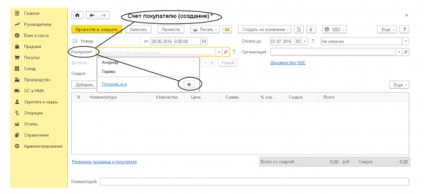
Спочатку вибираємо «Організацію». Після цього знаходимо необхідного «Контрагента» з довідника «Контрагенти». Якщо в довіднику даного покупця немає, то його необхідно створити, натиснувши на кнопочку зі знаком «+».
На екран виходить картка, в якій потрібно заповнити такі поля по контрагенту:
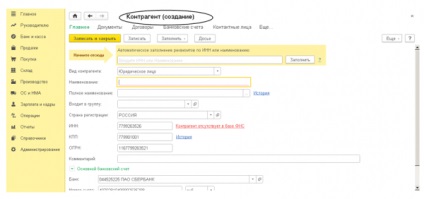
Для автоматичного заповнення реквізитів по контрагенту, необхідно в поле, де написано «Почніть звідси» вказати найменування або ІПН контрагента. Після цього виходить повідомлення в якому написано, що необхідно звернутися до інтернет-підтримки користувачів.
Пам'ятайте, що якщо Ви написали «Найменування» контрагента, а додатково по ньому не вказали, такі реквізити як «Регіон», «Місто, вулиця», то на екран вийде весь список організацій зареєстрованих в Росії з таким найменуванням.
Після заповнення полів «Контрагент» і «Організація» поле «Договір» стає активним.
При заповненні поля «Договір» на екрані з'явитися список договорів з ознакою «З покупцем».
В поле знижка передбачений вибір для заповнення:
- Чи не надано;
- На окремі позиції;
- За документом в цілому.
При виборі другої і третьої позиції по знижці, в табличній частині додаються колонки по наданої знижки.
Далі заповнюється дані по ПДВ, для цього необхідно вибрати:
У табличній частині документа потрібно заповнити дві закладки:
Далі перевірки всіх реквізитів і правильності заповнених даних, документ необхідно записати і провести. Після цього можна роздрукувати рахунок на оплату скориставшись кнопкою «Друк». На екрані з'явитися друкована форма, яка і буде роздрукована на принтері.
Можна створювати рахунок на оплату на підставі, при цьому виходить список позицій:
- Надання виробничих послуг;
- Оплата платіжною карткою;
- Надходження на розрахунковий рахунок;
- Надходження готівки;
- Довільний електронний документ;
- Реалізація (акт, накладна).
Рахунок на оплату заповнюється не складно, але слід пам'ятати, що після заповнення полів в документі краще перевірити ще раз всі занесені дані, щоб не було помилок.